
Tabla de contenido:
- Autor John Day [email protected].
- Public 2024-01-30 08:40.
- Última modificación 2025-01-23 14:39.
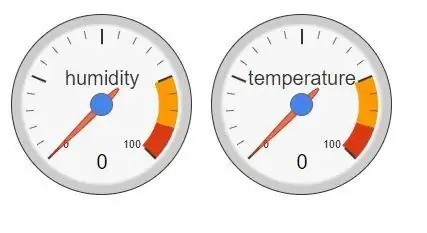

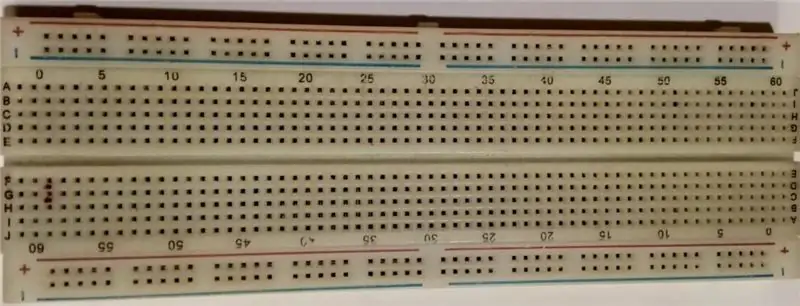
Es un hecho bien conocido que en la mayoría de las verticales de la industria, la temperatura, la humedad, la presión, la calidad del aire, la calidad del agua, etc., juegan factores importantes que deben monitorearse continuamente y los sistemas de alerta necesarios deben estar en su lugar cuando los valores disminuyen. lejos de los umbrales establecidos.
Este prototipo nos ayudará a comprender el proceso para controlar la temperatura y la humedad mediante el "Sensor digital capacitivo de temperatura y humedad AM2301".
Construir este prototipo es muy simple y fácil. Espero que las instrucciones de este "Instructable" ayuden a los lectores a dar una idea clara de su implementación práctica.
Suministros
- Sensor digital capacitivo de temperatura y humedad AM2301
- D1 Mini V2 NodeMcu 4M Bytes Lua WIFI Internet de las cosas Placa de desarrollo basada en ESP8266
- Mini tablero de pruebas de 170 pts SYB-170 Blanco
- Cables de puente macho a hembra 40 piezas 10 cm
Paso 1: Diagrama de circuito y conexiones
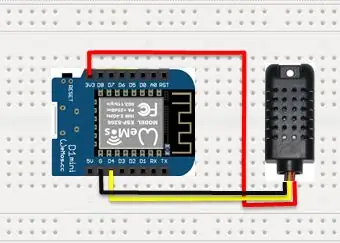


Las conexiones son muy sencillas y son las siguientes:
- 3V de AM2301 a 3V de WeMos D1 Mini
- GND de AM2301 a GND de WeMos D1 Mini
- Cable de señal (amarillo) de AM2301 a D4 (GPIO 2) de WeMos D1 Mini
Nota: Para construir este prototipo, no necesitaremos ninguna placa de pruebas ya que solo tenemos tres cables para conectar. Dejo la elección al lector de este documento, si utilizar la placa de pruebas (o) simplemente conectar WeMos D1 mini con AM2301 directamente con cables de puente.
Paso 2: Configurar Blynk para monitorear la temperatura y la humedad
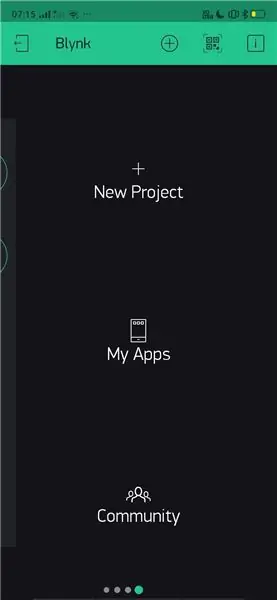
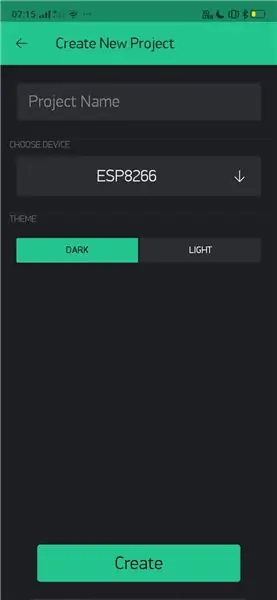
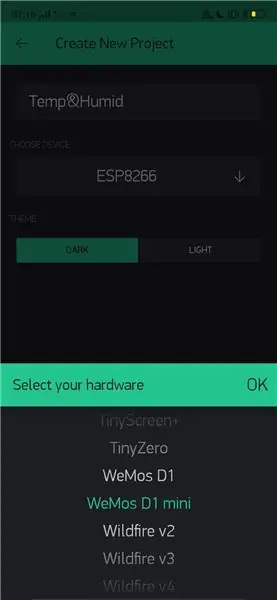
Se han proporcionado capturas de pantalla paso a paso para comprender mejor el proceso de configuración de Blynk. Se solicita a los lectores que revisen las capturas de pantalla y configuren la aplicación con dos componentes "Gauge", uno para representar la humedad y el otro la temperatura.
Paso 3:
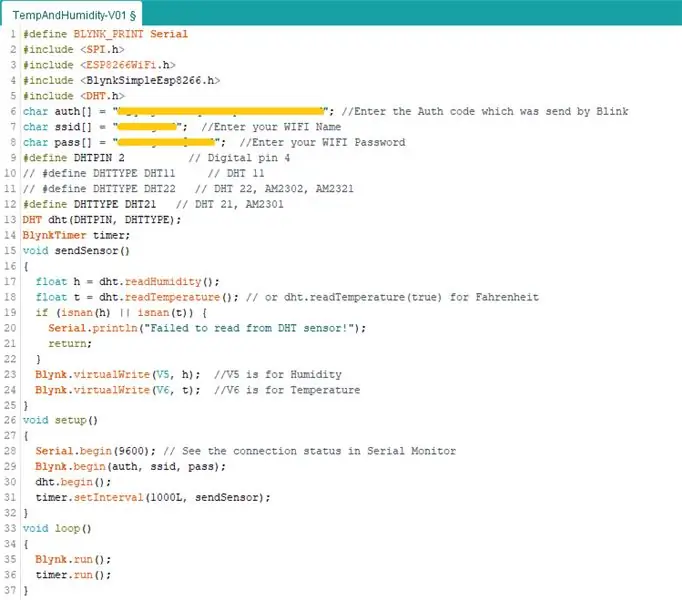
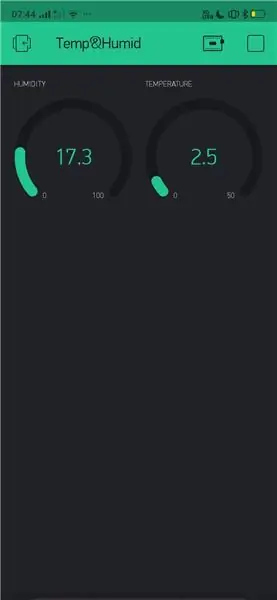

Inicio del código >>>>>
#define BLYNK_PRINT Serie
#include SPI.h
#incluye ESP8266WiFi.h
#include BlynkSimpleEsp8266.h
#include DHT.h
char auth = "hQqK5jvA0h5JqubLnnpxV94eEltFbw1Y"; // Ingrese el código de autenticación que fue enviado por Blink
char ssid = "Smaragd25"; // Ingrese su nombre WIFI
char pass = "Smaragdine @ 2017"; // Ingrese su contraseña WIFI
#define DHTPIN 2 // Pin digital 4
// #define DHTTYPE DHT11 // DHT 11
// #define DHTTYPE DHT22 // DHT 22, AM2302, AM2321
#define DHTTYPE DHT21 // DHT 21, AM2301
DHT dht (DHTPIN, DHTTYPE);
Temporizador BlynkTimer;
void sendSensor ()
{
flotar h = dht.readHumidity ();
flotar t = dht.readTemperature (); // o dht.readTemperature (verdadero) para Fahrenheit
si (isnan (h) || isnan (t)) {
Serial.println ("¡Error al leer del sensor DHT!");
regreso; }
Blynk.virtualWrite (V5, h); // V5 es para Humedad
Blynk.virtualWrite (V6, t); // V6 es para temperatura
}
configuración vacía ()
{
Serial.begin (9600); // Ver el estado de la conexión en Serial Monitor
Blynk.begin (auth, ssid, pass);
dht.begin ();
timer.setInterval (1000L, sendSensor);
}
bucle vacío ()
{
Blynk.run ();
timer.run ();
}
Fin del código >>>>>
En el código anterior, especialmente en las declaraciones #include, incluya todos los archivos de encabezado (que terminan con la extensión.h) en "", de lo contrario, el código arrojará errores.
Nota: En caso de que haya seleccionado una declaración de controlador de temperatura y humedad incorrecta en el código, los valores que obtiene obviamente no son correctos (captura de pantalla de muestra adjunta), aunque el sensor esté funcionando. Por favor comente / descomente las siguientes líneas para satisfacer sus necesidades. Solo una de las siguientes líneas está sin comentar, el resto debe ser comentado.
- #define DHTTYPE DHT11 // DHT 11
- #define DHTTYPE DHT22 // DHT 22, AM2302, AM2321
- #define DHTTYPE DHT21 // DHT 21, AM2301
En mi caso, he descomentado la última línea, es decir: "#define DHTTYPE DHT21 // DHT 21, AM2301", y he comentado las líneas de descanso.
Para una mejor apariencia, empaqué tanto el WeMos D1 Mini como el sensor AM2301 en espuma de poliestireno. Estoy planeando tener una caja de lámina acrílica para incrustar cuidadosamente el hardware completo y hacer que se vea más profesional.
En caso de cualquier consulta, por favor escríbame a [email protected] (o) envíeme un ping por WhatsApp al +91 9398472594. Estaré muy feliz de recibir los comentarios y mejorar mis artículos.
Recomendado:
¡Automatizando un invernadero con LoRa! (Parte 1) -- Sensores (temperatura, humedad, humedad del suelo): 5 pasos

¡Automatizando un invernadero con LoRa! (Parte 1) || Sensores (temperatura, humedad, humedad del suelo): en este proyecto les mostraré cómo automaticé un invernadero. Eso significa que les mostraré cómo construí el invernadero y cómo conecté la electrónica de potencia y automatización. También te mostraré cómo programar una placa Arduino que usa L
ESP8266 Monitorización de temperatura Nodemcu mediante DHT11 en un servidor web local - Obtenga la temperatura y la humedad ambiente en su navegador: 6 pasos

ESP8266 Monitorización de temperatura Nodemcu mediante DHT11 en un servidor web local | Obtenga la temperatura y la humedad de la habitación en su navegador: Hola chicos, hoy haremos una humedad & sistema de control de temperatura mediante ESP 8266 NODEMCU & Sensor de temperatura DHT11. La temperatura y la humedad se obtendrán del sensor DHT11 & se puede ver en un navegador qué página web se administrará
Punto de acceso (AP) NodeMCU ESP8266 para servidor web con sensor de temperatura DT11 y temperatura y humedad de impresión en el navegador: 5 pasos

Punto de acceso (AP) NodeMCU ESP8266 para servidor web con sensor de temperatura DT11 y temperatura y humedad de impresión en el navegador: Hola, en la mayoría de los proyectos usamos ESP8266 y en la mayoría de los proyectos usamos ESP8266 como servidor web para que se pueda acceder a los datos en cualquier dispositivo a través de wifi accediendo al servidor web alojado por ESP8266, pero el único problema es que necesitamos un enrutador que funcione para
Supervise y registre la temperatura con Bluetooth LE y RaspberryPi: 9 pasos (con imágenes)

Supervise y registre la temperatura con Bluetooth LE y RaspberryPi: este instructivo trata sobre cómo armar un sistema de monitoreo de temperatura de múltiples nodos con un error del sensor Bluetooth LE de Blue Radios (BLEHome) y RaspberryPi 3B Gracias al desarrollo del estándar Bluetooth LE, hay ahora disponible
Supervise la temperatura ambiente de su hogar / oficina en su escritorio: 4 pasos

Monitoree la temperatura de la habitación en el hogar / oficina en su escritorio: Para monitorear habitaciones u oficinas o en cualquier lugar donde podamos usar este proyecto y eso se muestra con tantos detalles como gráficos, temperatura en tiempo real y mucho más. Estamos usando: https://thingsio.ai/ En primer lugar, tenemos que hacer una cuenta en esta plataforma de IoT, y
